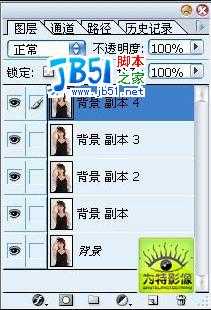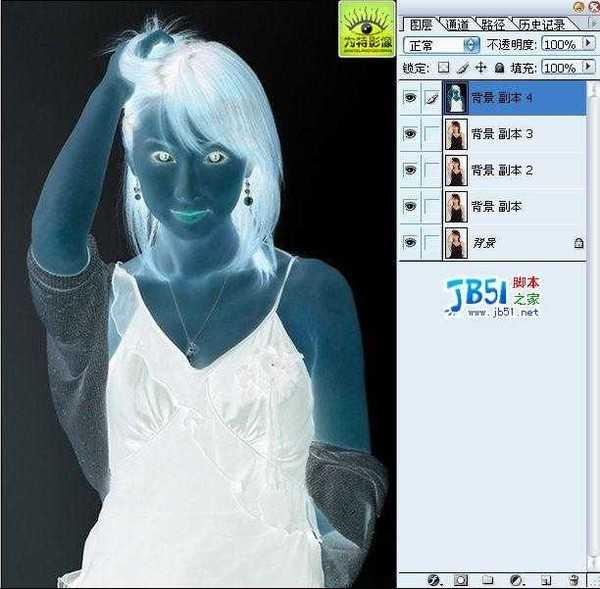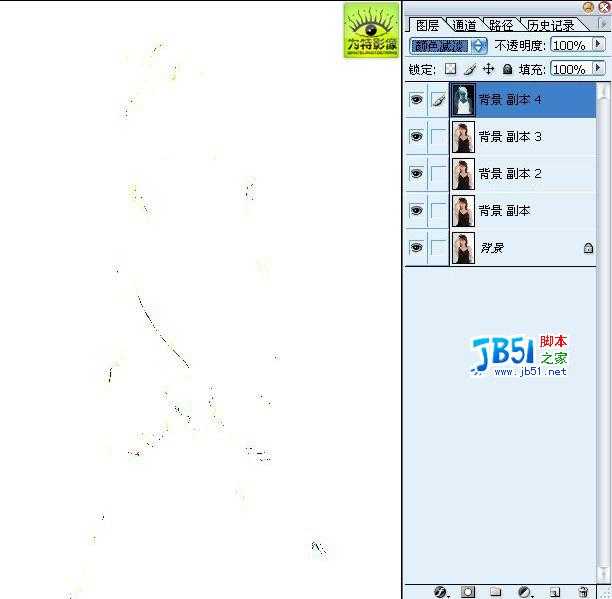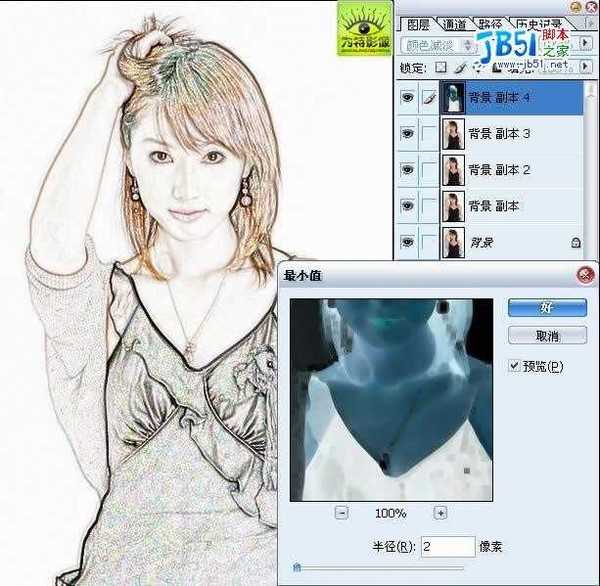茶园资源网 Design By www.iooam.com
最近看到了很多网友喜欢插画效果,但是又没有人给教程。网络进步就在于共享,分享才会有进步。所以我就写了一个详细的教程。大家看完后,自己就可以做很多种效果的插画,因为原理是差不多的。谢谢网络蝴蝶的素材,希望大家触类旁通。
先看效果图
1打开素材
2将背景复制多个,以后有用,最好有5个以上,宁多勿少
3将背景副本4,进行反相,快捷键ctrl+i,如图
4将背景副本4的图层模式改为线性减淡,如图
5继续对背景副本4----滤镜----其他-----最小值,参数因图而定,在这里我取2象素,如图
6将背景副本3的图层模式改为叠加,并将透明度做调整,你自己喜欢,可以调透明度,也可以不调,如图
7先将背景和背景副本隐藏,然后-----图层----合并可见图层,接着显示背景和背景副本,并将背景副本拖到最顶层,如图
8对背景副本----滤镜-----模糊----特殊模糊 ,参数自己爱好来定,如图
9将背景副本透明度做调整,到自己喜欢为止。图
10到这里,插画效果出来了,但是人物的脸可能不是很细腻,自己就用笔刷做修改一下,然后找个和图合适的背景,换上一个
茶园资源网 Design By www.iooam.com
广告合作:本站广告合作请联系QQ:858582 申请时备注:广告合作(否则不回)
免责声明:本站资源来自互联网收集,仅供用于学习和交流,请遵循相关法律法规,本站一切资源不代表本站立场,如有侵权、后门、不妥请联系本站删除!
免责声明:本站资源来自互联网收集,仅供用于学习和交流,请遵循相关法律法规,本站一切资源不代表本站立场,如有侵权、后门、不妥请联系本站删除!
茶园资源网 Design By www.iooam.com
暂无评论...
RTX 5090要首发 性能要翻倍!三星展示GDDR7显存
三星在GTC上展示了专为下一代游戏GPU设计的GDDR7内存。
首次推出的GDDR7内存模块密度为16GB,每个模块容量为2GB。其速度预设为32 Gbps(PAM3),但也可以降至28 Gbps,以提高产量和初始阶段的整体性能和成本效益。
据三星表示,GDDR7内存的能效将提高20%,同时工作电压仅为1.1V,低于标准的1.2V。通过采用更新的封装材料和优化的电路设计,使得在高速运行时的发热量降低,GDDR7的热阻比GDDR6降低了70%。
更新日志
2024年11月16日
2024年11月16日
- 第五街的士高《印度激情版》3CD [WAV+CUE][2.4G]
- 三国志8重制版哪个武将智力高 三国志8重制版智力武将排行一览
- 三国志8重制版哪个武将好 三国志8重制版武将排行一览
- 三国志8重制版武将图像怎么保存 三国志8重制版武将图像设置方法
- 何方.1990-我不是那种人【林杰唱片】【WAV+CUE】
- 张惠妹.1999-妹力新世纪2CD【丰华】【WAV+CUE】
- 邓丽欣.2006-FANTASY【金牌大风】【WAV+CUE】
- 饭制《黑神话》蜘蛛四妹手办
- 《燕云十六声》回应跑路:年内公测版本完成95%
- 网友发现国内版《双城之战》第二季有删减:亲亲环节没了!
- 邓丽君2024-《漫步人生路》头版限量编号MQA-UHQCD[WAV+CUE]
- SergeProkofievplaysProkofiev[Dutton][FLAC+CUE]
- 永恒英文金曲精选4《TheBestOfEverlastingFavouritesVol.4》[WAV+CUE]
- 群星《国风超有戏 第9期》[320K/MP3][13.63MB]
- 群星《国风超有戏 第9期》[FLAC/分轨][72.56MB]